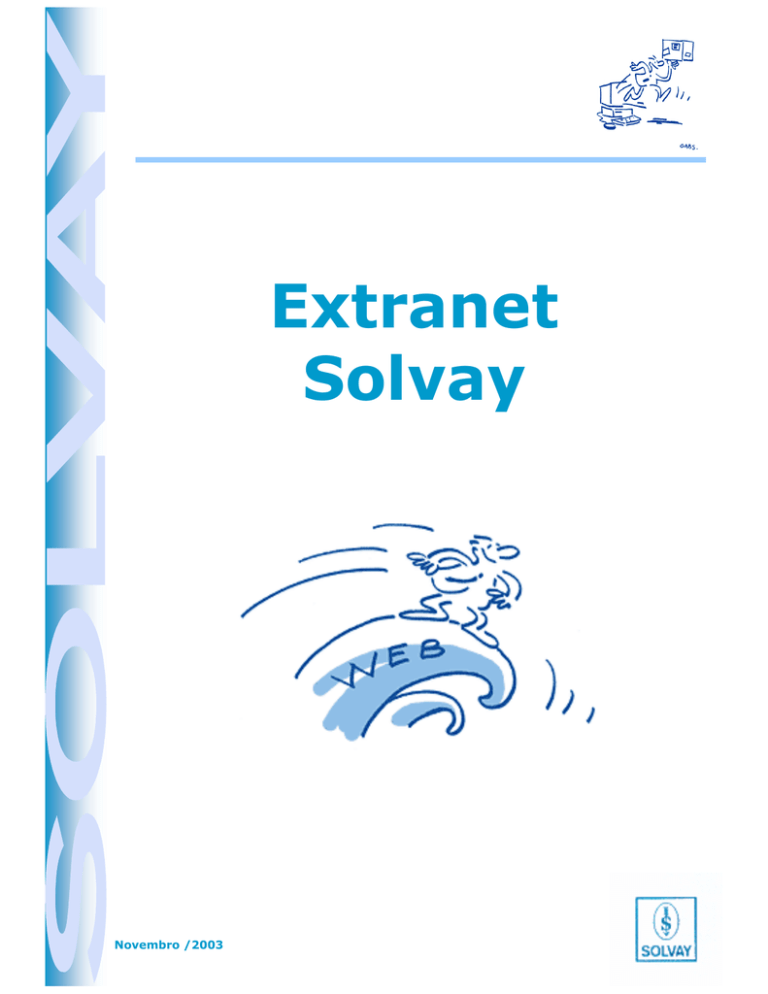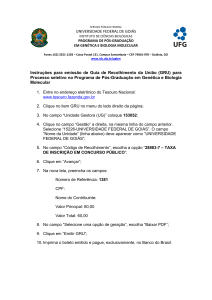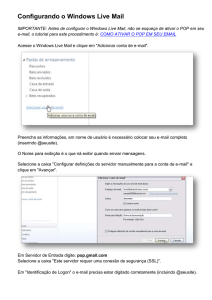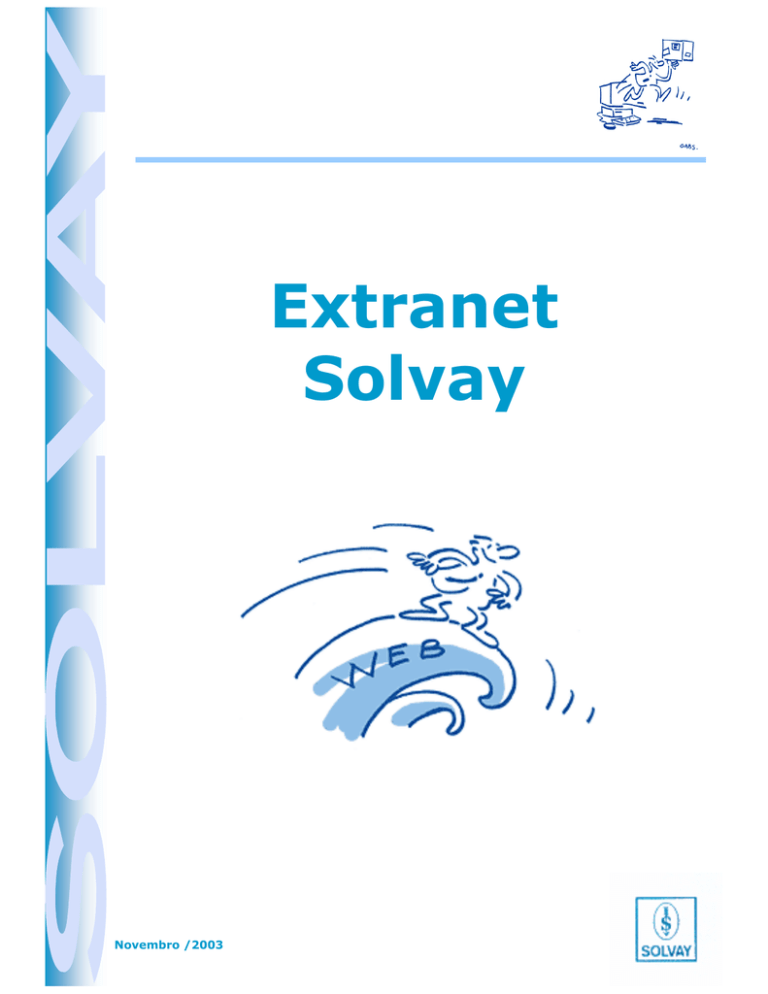
Extranet
Solvay
Novembro /2003
1
Índice
1. O que é a Extranet Solvay
3
2. O que é necessário para utilizar a Extranet
Solvay
4
3. A quem posso recorrer em caso de dúvidas
sobre a Extranet Solvay
5
4. O que é possível fazer na Extranet Solvay
6
5. Como faço para... entrar na Extranet
Solvay
7
6. Como faço para... consultar meus pedidos
12
7. Como faço para... criar / alterar / cancelar
pedidos
18
8. Como faço para... consultar detalhes de um
pedido (inclusive nota fiscal e título)
29
9. Como faço para... consultar minhas Notas
Fiscais
36
10. Como faço para... consultar meus Títulos e
gerar o Boleto Bancário
40
11. Como faço para... emitir o Relatório Anual
de Vendas
46
12. Como faço para... modificar opções
pessoais
51
13. Como faço para... acessar o Módulo de
Administração
54
14. Como faço para... criar e alterar novos
usuários
58
15. Como faço para... consultar os logs da
Extranet e saber por quem e quando está
sendo utilizada
67
2
1. O que é a Extranet Solvay
A Extranet Solvay é um site de Internet com
acesso restrito por usuário e senha, contendo
informações on-line/real-time do sistema
SAP R/3 do Grupo Solvay.
Através da Extranet Solvay é possível:
• Obter informações sobre seus pedidos de
compra junto ao Grupo Solvay;
• Criar, modificar e consultar seus pedidos;
• Consultar suas notas fiscais;
• Consultar seus títulos;
• Gerar o boleto bancário;
• Emitir alguns relatórios de acompanhamento.
3
2. O que é necessário para
utilizar a Extranet Solvay
• Microcomputador com acesso à Internet
• Software Browser de Internet:
• Microsoft Internet Explorer ou
• NETSCAPE
• Usuário e senha fornecido pela Solvay
4
3. A quem posso recorrer em
caso de dúvidas sobre a
Extranet Solvay
A Extranet Solvay foi criada para operar 24
horas por dia, 7 dias por semana.
Caso você tenha algum problema na utilização
da Extranet, por favor contate seu
representante de vendas ou envie um
e-mail para [email protected]
5
4. O que é possível fazer na
Extranet Solvay
Tipo de acesso
Permissões
CLIENTE
¾
Tipo de acesso
Permissões
ADMINISTRADOR
CLIENTE
Criar novos usuários, limitado às suas
permissões
¾ Consultar LOG da Extranet
Consultar sua carteira de pedidos
¾ Alterar seus pedidos
¾ Criar novos pedidos
¾ Cancelar seus pedidos
¾ Consultar os detalhes de seus pedidos
¾ Consultar suas notas fiscais
¾ Consultar sua carteira de títulos
¾ Gerar o boleto bancário
¾ Emitir seu relatório acumulado anual
¾
6
5. Como faço para... entrar na
Extranet Solvay
7
Links para a Extranet Solvay
• Solvay Indupa do Brasil S.A.
http://www.solvayindupa.com.br/extranet
• Solvay Química Ltda.
http://www.solvayquimica.com.br/extranet
• Solvay Polietileno Ltda.
http://www.solvaypolietileno.com.br/extranet
• Peróxidos do Brasil Ltda.
http://www.peroxidos.com.br/extranet
8
Entrar na Extranet
1. Entre seu código
de usuário
2. Entre sua senha
3. Clique em Entrar
9
Primeiro Logon
1. Entre sua nova
senha
2. Repita a mesma
senha para
verificação
3. Clique em Salvar
10
Tela Principal
Como entrar em
contato com a
Solvay
Acesso às perguntas
mais freqüentes
sobre a extranet
11
6. Como faço para... consultar
meus pedidos
12
Consultar a Carteira de Pedidos
Selecione a opção
Pedidos &
Remessas
13
Consultar a Carteira de Pedidos
1. Selecione todos os
destinos de remessa
ou um específico
2. Selecione a forma
de classificação
desejada
3. Selecione o
horizonte de datas a
consultar
4. Clique em Gerar
14
Selecionar múltiplos destinos
Caso você tenha
escolhido Selecionar
por Destinos de
Remessa, selecione
aqui o destino e clique
em Executar
15
Tela de Carteira de Pedidos
16
Possíveis status de um pedido
17
7. Como faço para... criar,
alterar ou cancelar pedidos
18
Entrar um Pedido
Selecione um pedido
antigo do mesmo
produto que você
deseja e clique no
ícone Novo Pedido
19
Entrar um Pedido
1. Digite sua referência
(ordem de compra, por
exemplo)
2. Digite a Quantidade
desejada
3. Selecione a Unidade
de Medida
4. Digite a Data Desejada
de entrega ou caso sejam
diversas, clique em
Programação de
entrega
5. Clique em
Colocar
Pedido
Digite quaisquer
informações adicionais que
considere importante
20
Entrar um Pedido
Seu pedido foi
confirmado, clique
em Retornar
21
Entrar Pedidos para diversas datas
Clique em
Programação de
entrega
22
Entrar Pedidos para diversas datas
Clique nas datas
desejadas e ao final
clique em Pronto
Ao marcar essa opção, com
um clique selecionamos ou
eliminamos uma data
Ao marcar essa opção,
podemos repetir a
mesma data
23
Entrar Pedidos para diversas datas
1. Digite sua referência
(Ordem de compra, por
ex.)
2. Selecione a Unidade
de Medida
3. Digite as Quantidades
Desejadas para cada
data
Digite quaisquer
informações adicionais
que considere importante
4. Clique em Colocar
Pedido
24
Alterar um Pedido
Selecione o pedido que
se quer alterar e clique
no ícone Revisão
25
Alterar um Pedido
1. Faça as correções
necessárias
Digite quaisquer
informações adicionais
que considere importante
2. Clique em Alterar
26
Cancelar um Pedido
Selecione o pedido
que se quer cancelar
e clique no ícone
Revisão
27
Cancelar um Pedido
Clique em Cancelar
pedido
28
8. Como faço para... consultar
detalhes de um pedido
(inclusive nota fiscal e título)
29
Detalhes de um Pedido
Clique em
Mais Info...
30
Detalhes de um Pedido
31
Consulta da Nota Fiscal
Clique em Detalhes
da Nota, para
consultar a(s)
notas(s) geradas a
partir da entrega
32
Consulta da Nota Fiscal
33
Consulta do Título
Clique em Detalhes
dos Títulos, para
consultar o(s)
título(s) gerados a
partir da nota fiscal
34
Consulta do Título
35
9. Como faço para... consultar
minhas Notas Fiscais
36
Consultar as Notas Fiscais
Selecione a opção
Consulta Nota
Fiscal
37
Consultar as Notas Fiscais
Selecione a nota
fiscal a ser
consultada ou deixe
em branco para
várias notas dentro
de um período
Selecione o tipo de
classificação
Selecione o período
ou o intervalo de
datas
Clique em Gerar
38
Consultar as Notas Fiscais
39
10. Como faço para... consultar
meus Títulos e gerar o
Boleto Bancário
40
Consultar a Carteira de Títulos
Selecione a opção
Consulta de
Títulos
41
Consultar a Carteira de Títulos
1. Selecione as
opções de status dos
títulos a serem
consultados
2. Selecione a
classificação
desejada
3. Selecione o
período. A opção de
intervalo está
restrito a 180 dias
Totalização por data
de Vencimento
4. Clique em Gerar
42
Consultar a Carteira de Títulos
43
Gerar o Boleto Bancário
Clique em Gerar
Boleto
44
Gerar o Boleto Bancário
45
11. Como faço para... emitir o
Relatório Anual de Vendas
46
Emitir o Relatório Anual de Vendas
Selecione a opção
Relatório Anual de
Vendas
47
Emitir o Relatório Anual de Vendas
1. Selecione todos os
endereços de
remessa ou um
específico
2. Selecione dados do
ano corrente ou
anterior
3. Clique em Gerar
48
Emitir o Relatório Anual de Vendas
Caso você tenha solicitado
selecionar por destinos de
remessa, faça a seleção
aqui e clique em Executar
49
Emitir o Relatório Anual de Vendas
50
12. Como faço para... modificar
opções pessoais
51
Customizações do usuário
Selecione a opção
Customizações do
Usuário
52
Customizações do usuário
Escolha aqui qual
será a sua página
inicial
Clique aqui para
alterar sua senha
Clique aqui para
ativar o recurso de
Help sempre que
passar o cursor sobre
uma função
53
13. Como faço para... acessar o
Módulo de Administração
54
Entrar no Módulo de Administração
Clique no link
Módulo de
Administração
na página inicial da
Extranet Solvay
55
Entrar no Módulo de Administração
1. Entre seu código
de usuário
2. Entre sua senha
3. Clique em Entrar
56
Menu principal do Módulo de
Administração
57
14. Como faço para... criar e
alterar novos usuários
58
Manter usuários de clientes
Clique em Manter
Usuários
59
Manter usuários de clientes
Clique em Criar
Novo Usuário
60
Criar novo usuário
1. Entre com o
código desejado
para o cliente
2. Entre com o
primeiro nome do
usuário
3. Entre com o
sobrenome do
usuário
4. Entre com a data
de validade para
este usuário
5. Entre com uma
senha inicial e a
confirmação da senha
para o usuário
8. Clique em
Permissões
6. Deixe em Branco
7. Selecione as
companhias que o
usuário terá acesso
61
Criar novo usuário
Selecione as
permissões para o
cliente e clique na aba
Recebedores
62
Criar novo usuário
Selecione um ou mais
destinos de remessa
e clique em Salvar
63
Modificar usuário
Selecione um
cliente e clique em
Modificar
64
Modificar usuário
Faça as correções
necessárias e clique
no botão Salvar
Pressionando estes
botões é possível
reinicializar a
senha, bloquear
ou cancelar o
usuário
65
Excluir usuário
Selecione o cliente
desejado na lista
acima e clique em
Eliminar
66
15. Como faço para... consultar
os logs da Extranet e saber
por quem e quando está
sendo utilizada
67
Consultar o log da Extranet
Selecione a opção
Relatório de Log
da WEB no menu
principal
68
Consultar o log da Extranet
1. Entre com o
período desejado
2. Selecione um
dos três tipos de
relatório
3. Selecione a
ordenação
desejada
4. Clique em
Executar
69
Consultar o log da Extranet
70
Solvay Indupa do Brasil S.A.
Solvay Polietileno Ltda.
Solvay Química Ltda.
Peróxidos do Brasil Ltda.
[email protected]
71